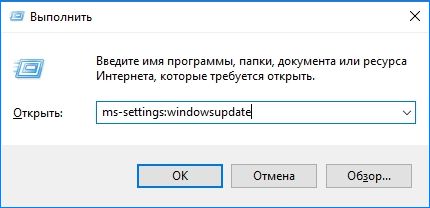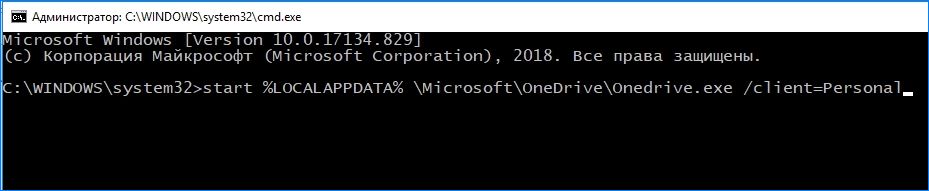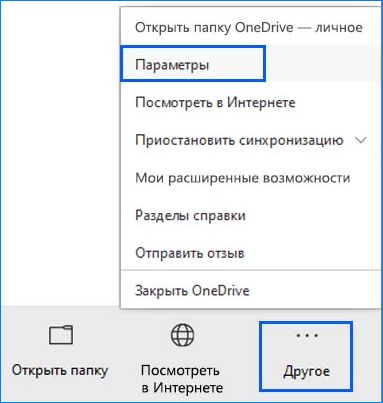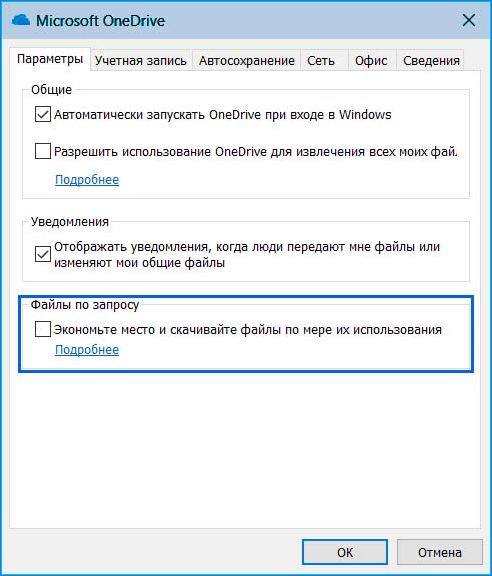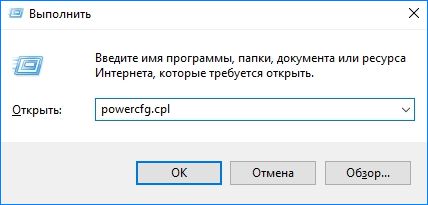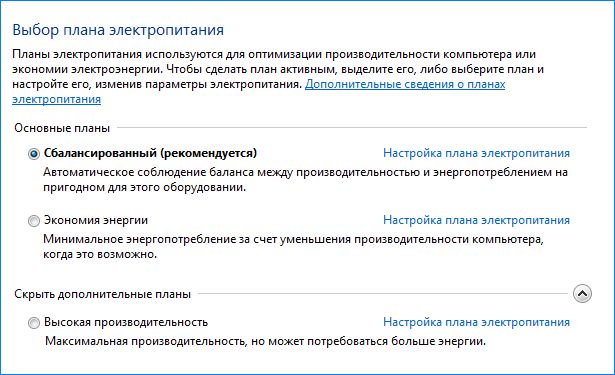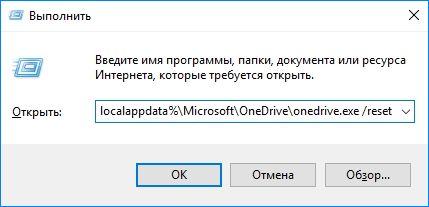Содержание
- Как исправить ошибку 0x8007016a: поставщик облачного файла не работает
- Причина возникновения ошибки 0x8007016A
- Обновление Windows 10 до последней версии
- Отключение функции «Файлы по запросу»
- Возобновление синхронизации
- Изменение плана электропитания
- Сброс OneDrive
- Принудительное удаление папки с помощью Powershell
- Восстановление системы
- Террария поставщик облачного файла не работает
Как исправить ошибку 0x8007016a: поставщик облачного файла не работает
При удалении, переносе или копировании файлов из папки OneDrive можно столкнуться с уведомлением об ошибке 0x8007016A: поставщик облачного файла не работает. В большинстве случаев возникает на обновленной версии OneDrive в Windows 10.
Причина возникновения ошибки 0x8007016A
По сообщениям пользователей можно выделить несколько основных причин, через которые не работает поставщик облачных файлов:
- Обновление Windows 10 с ошибкой (KB4457128) . Обновление безопасности KB4457128 нарушает работу функции автоматической синхронизации службы OneDrive.
- Активирована функция «Файлы по запросу» . В некоторых случаях ошибка может возникнуть после включения функции в меню настройки.
- Выключена синхронизация OneDrive . Ручное вмешательство пользователя или сторонняя программа, которая пытается снизить электропотребление также может нести ответственность за эту ошибку, если она в конечном итоге отключает эту функцию.
- Действие функции синхронизации ограничено планом электропитания . Экономный план питания также может привести к ошибке на ноутбуке, нетбуке и ультрабуке, поскольку может полностью отключить функцию синхронизации. Проблему можно решить переключением на сбалансированный или высокопроизводительный план питания.
- Поврежденные файлы OneDrive также могут стать причиной ошибки . В этом случае проблему можно исправить путем сброса облачного приложения.
- Зависание папки OneDrive в полу синхронизированном состоянии . Эту неполадку можно исправить с помощью команды в Powershell для принудительного удаления папки, либо путем восстановления системы.
Теперь перейдем непосредственно к решениям ошибки с кодом 0x8007016.
Обновление Windows 10 до последней версии
В Windows 10 к ошибке привело обновление, предоставленное 12 октября, которое нарушило работу функции синхронизации. Однако корпорация Майкрософт довольно быстро выпустила исправление и сделала его доступным через Центр обновления Windows.
Но если обновляете систему время от времени вручную и обновление, исправляющее ошибку, не установлено, выполните следующие действия:
Нажмите сочетание клавиш Win + R, чтобы открыть диалоговое окно «Выполнить». Затем введите ms-settings:windowsupdate для входа в раздел Центра обновления Windows.
В правой части окна кликните на кнопку «Проверить наличие обновлений». При обнаружении ожидающих обновлений, следуйте инструкциям на экране по их установке. Если будет предложено перезапустить компьютер в ходе этого процесса, то система вернется к этому месту после перезагрузки и продолжит установку остальных обновлений.
В завершение процесса перезапустите ПК еще раз. Если все еще сталкиваетесь с ошибкой 0x8007016A, что поставщик облачных файлов не работает с определенными файлами и папками, расположенными в OneDrive, перейдите к следующему решению.
Отключение функции «Файлы по запросу»
Проблемы с «поставщиком» можно обойти путем отключения функции «Файлы по запросу» в настройках облачного хранилища и последующим удалением полу синхронизированного файла из OneDrive. Решение эффективно в случаях, когда файл не полностью синхронизирован – у него есть миниатюра, но размер отображается 0 КБ. При попытке его открыть или удалить, OneDrive выбрасывает уведомление, что не работает поставщик с кодом 0x8007016A.
Прежде проверьте, что служба OneDrive запущена. В противном случае перезагрузите компьютер, откройте окно «Выполнить» (клавиши Win + R). Введите команду cmd и нажмите Ctrl + Shift + Enter для входа в командную строку с правами администратора.
Для автоматического запуска основной службы введите команду:
start %LOCALAPPDATA% MicrosoftOneDriveOneDrive.exe /client=Personal
Когда служба запущена, кликните значок OneDrive, расположенный на панели задач в правой нижней части экрана. Затем нажмите на кнопку «Другое» и перейдите в «Параметры».
В свойствах откройте вкладку Параметры и снимите флажок «Экономьте место и скачивайте файлы по мере их использования». Сохраните изменения на «ОК» и дождитесь перезапуска службы.
Перейдите на проблемный файл (подкаталог), при действии над которым выбрасывало ошибку 0x8007016A, кликните правой кнопкой мыши и выберите «Удалить».
После успешного удаления перезагрузите компьютер, чтобы полностью перезапустились службы и зависимости в OneDrive. Проверьте, возникает ли ошибка при удалении, копировании и перемещении файлов в облачном хранилище. При ее отсутствии можно опять активировать «Файлы по запросу».
Возобновление синхронизации
Также поставщик файлов может не работать в случае, если синхронизация временно отключена в настройках хранилища. Это происходит в результате вмешательства пользователя или когда план питания или другое стороннее приложение отключило процесс синхронизации для экономии энергии. Для ее возобновления выполните следующие действия:
В диалоговом окне «Выполнить» (клавиши Win + R) наберите команду cmd для входа в командную строку. В консоли наберите следующую команду и нажмите на Enter, чтобы проверить, запущена ли служба хранилища:
start %LOCALAPPDATA% MicrosoftOneDriveOneDrive.exe /client=Personal
Когда служба запущена кликните на значок OneDrive на панели задач и нажмите «Другое». В контекстном меню отмените действие «Приостановить синхронизацию».
После перейдите в папку, которая вызывала ошибку с кодом 0x8007016A. Если ошибку не удалось исправить, смотрите следующее решение.
Изменение плана электропитания
Если используется экономная схема электропитания, то она фактически останавливает функцию синхронизации для экономии заряда батареи на ноутбуках и других портативных ПК. Для решения проблемы попробуйте перейти на план электропитания, который не ограничивает синхронизацию.
Откройте окно «Выполнить» нажатием на Windows + R, наберите в текстовом поле команду powercfg.cpl для входа в раздел Электропитание.
В правой части окна измените активный план питания с энергосберегающего на сбалансированный или высокопроизводительный.
Перезагрузите компьютер и проверьте, исправлена ли ошибка Onedrive 0x8007016A.
Сброс OneDrive
Для исправления неполадки облачного хранилища 0x8007016A попробуйте сделать сброс Onedrive к заводским настройкам. При использовании этого решения будут удалены сохраненные учетные и другие локально кэшированные данные, которые используются для сохранения настроек пользователя. После этой процедуры нужно заново синхронизировать свои файлы из OneDrive.
В диалоговом окне «Выполнить» (Win + R) наберите следующую команду и нажмите на Enter, чтобы сбросить настройки облачного хранилища:
Через пару секунд «облако» будет сброшено. Если служба не перезапускается автоматически, запустите ее вручную путем открытия окна «Выполнить» и введением следующей команды:
После перезапуска службы попробуйте удалить или переместить файл, который вызывал ошибку 0x8007016A, и посмотрите, устранена ли проблема.
Принудительное удаление папки с помощью Powershell
Этот способ позволяет очистить папку OneDrive от сбойных файлов и подкаталогов, которые вызывают ошибку поставщика облачных данных 0x8007016A при попытке их удалить, переименовать или скопировать.
В окне «Выполнить» (клавиши Win + R) наберите powershell и нажмите Ctrl + Shift + Enter для входа с правами администратора. При отображении запроса контроля учетных записей, нажмите «Да».
Введите следующую команду и нажмите Enter для удаления проблемной папки:
Remove-Item «имя проблемной папки в OneDrive» -Recurse -Force
После успешного завершения перезагрузите компьютер.
Восстановление системы
Если перечисленными способами не удалось решить проблему, возможны случаи, когда уведомление с ошибкой OneDrive 0x8007016A возникает в результате сбоя или повреждения системы. Попробуйте запустить восстановление системы, которая обновит все компоненты Windows, включая облачное хранилище, не затрагивая ваших личных данных (документов, приложений, игр, пользовательских настроек).
Восстановление предпочтительнее чистой установки Windows, которая в конечном итоге имеет такую же степень эффективности, когда дело доходит до исправления поврежденных файлов.
Источник
Террария поставщик облачного файла не работает
I get an error that states:
System.IO.IOException: THe cloud file provider is not running.
at System.IO.__Error.WinIOError(Int32 errorCode, StringmaybeFullPath)
at System.IO.FileStream.ReadCore(Byte[] buffer, Int32 offset, Int32 count)
at System.IO.FileSTream.Read(Byte[] array, Int32 offset, Int32 count)
at System.IO.File.InternalReadAllBytes(String path, Boolean cloud)
at Terrarua.IO.FavoritesFile.Load()
at Terraria.Main.Initialize()
at Microsoft.Xna.Framework.Game.RunGame (BooleanuseBlockingRun)
at Terraria.Program.launchGame(String[] args, Boolean monoArgs)
I have tried verifying integrity of game files
uninstalling the game and reinstalling it
I have tried running with and without steam cloud
I have uninstalled Steam and my entire harddrive (needed a clean up anyways)
and I have updated my Xna and Microsoft NET framework.
Really need some help at this point. I am struggling.
Alright I am making this reply so that no one has to go through what I did, and check multiple threads, and research everything out in order to find the issue and solve it. The OP has probably already found this solution but here it is.
Right-click the Windows logo at the lower-left corner of the screen, and then click Run.
Type regedit.exe and press Enter. If User Account Control window pops up, click Yes.
In Registry Editor, browse to the following path: HKEY_CURRENT_USERSoftwareMicrosoftWindowsCurrentVersionExplorerUser
Shell Folders
Refer to the following table to find the registry key for the folder that encounters this issue, and change it to the default value.
To go more in depth about modifying the registry key, Right click on the Item labeled «Personal» and change whatever it is set to to «%USERPROFILE%Documents»
What this fix does is it removes your documents folder from your onedrive so that Terraria can actually access your documents, thus allowing the game to run.
Try making sure that OneDrive is working, This is all i can really help with.
Try making sure that OneDrive is working, This is all i can really help with.
Try making sure that OneDrive is working, This is all i can really help with.
Alright I am making this reply so that no one has to go through what I did, and check multiple threads, and research everything out in order to find the issue and solve it. The OP has probably already found this solution but here it is.
Right-click the Windows logo at the lower-left corner of the screen, and then click Run.
Type regedit.exe and press Enter. If User Account Control window pops up, click Yes.
In Registry Editor, browse to the following path: HKEY_CURRENT_USERSoftwareMicrosoftWindowsCurrentVersionExplorerUser
Shell Folders
Refer to the following table to find the registry key for the folder that encounters this issue, and change it to the default value.
To go more in depth about modifying the registry key, Right click on the Item labeled «Personal» and change whatever it is set to to «%USERPROFILE%Documents»
What this fix does is it removes your documents folder from your onedrive so that Terraria can actually access your documents, thus allowing the game to run.
Alright I am making this reply so that no one has to go through what I did, and check multiple threads, and research everything out in order to find the issue and solve it. The OP has probably already found this solution but here it is.
Right-click the Windows logo at the lower-left corner of the screen, and then click Run.
Type regedit.exe and press Enter. If User Account Control window pops up, click Yes.
In Registry Editor, browse to the following path: HKEY_CURRENT_USERSoftwareMicrosoftWindowsCurrentVersionExplorerUser
Shell Folders
Refer to the following table to find the registry key for the folder that encounters this issue, and change it to the default value.
To go more in depth about modifying the registry key, Right click on the Item labeled «Personal» and change whatever it is set to to «%USERPROFILE%Documents»
What this fix does is it removes your documents folder from your onedrive so that Terraria can actually access your documents, thus allowing the game to run.
Alright I am making this reply so that no one has to go through what I did, and check multiple threads, and research everything out in order to find the issue and solve it. The OP has probably already found this solution but here it is.
Right-click the Windows logo at the lower-left corner of the screen, and then click Run.
Type regedit.exe and press Enter. If User Account Control window pops up, click Yes.
In Registry Editor, browse to the following path: HKEY_CURRENT_USERSoftwareMicrosoftWindowsCurrentVersionExplorerUser
Shell Folders
Refer to the following table to find the registry key for the folder that encounters this issue, and change it to the default value.
To go more in depth about modifying the registry key, Right click on the Item labeled «Personal» and change whatever it is set to to «%USERPROFILE%Documents»
What this fix does is it removes your documents folder from your onedrive so that Terraria can actually access your documents, thus allowing the game to run.
Did you really have to necro this thread?
Источник
-
#2
Can you rougly translate what the text says at top? Think that might be the most important part to indicate what’s wrong.
-
#3
Can you rougly translate what the text says at top? Think that might be the most important part to indicate what’s wrong.
View attachment 397823
the cloud file provider is not working
-
#4
I think it might be something relating to this:
If you’re using mods, maybe this thread can help:

«The cloud file provider is not running» :: Terraria General Discussions
Recently I had an error when hosting a server, it would get stuck on «Found Server» I tried reinstalling the game but now every time I try to open it I get the message «System.io.ioException: The cloud file provider is not running» Does anyone know a fix for this? So far I have tried: 1…
steamcommunity.com
Additionally, this thread has the same problem:
Last edited: Jan 27, 2023
-
#5
I play with Steam Cloud turned off for Terarria, but try turning off Steam Cloud and rebooting the game, maybe that will help? Worth a try.
-
#6
I play with Steam Cloud turned off for Terarria, but try turning off Steam Cloud and rebooting the game, maybe that will help? Worth a try.
Nothing helps and I rebooted and disconnected the cloud, but it happened to me when I was playing on 2 computers and without thinking I chose local storage, probably because of this, how can I delete all the saves from the steam cloud
-
#7
I think it might be something relating to this:
If you’re using mods, maybe this thread can help:

«The cloud file provider is not running» :: Terraria General Discussions
Recently I had an error when hosting a server, it would get stuck on «Found Server» I tried reinstalling the game but now every time I try to open it I get the message «System.io.ioException: The cloud file provider is not running» Does anyone know a fix for this? So far I have tried: 1…
steamcommunity.comAdditionally, this thread has the same problem:
Nothing helps and I rebooted and disconnected the cloud, but it happened to me when I was playing on 2 computers and without thinking I chose local storage, probably because of this, how can I delete all the saves from the steam cloud
-
#8
Oh man, that sucks and I dont think you can delete your cloud saves? someone correct me if I am wrong.
-
#9
One Drive or Steam Cloud are messing up your terraria files. (NOTE: BACK UP FILES BEFORE ANYTHING)
1. Disable Steam Cloud: Alt click Terraria and go to Properties then in the general tab uncheck the box «Keep game saves in the Steam Cloud for Terraria»
2. if that does not resolve the issue or does not apply it is OneDrive, if you do not have a Microsoft account you would need to create one. To the bottom right of your taskbar you will see a cloud icon, click that and go to OneDrive settings, accounts, choose folders. There you should deselect your Documents folder, if you cannot deselect it go 1 more in and deselect the My Games folder
Go to Start > Settings > Update & Security > Windows Security > Virus & threat protection. Under Virus & threat protection settings, select Manage settings, and then under Exclusions, select Add or remove exclusions. Select Add an exclusion, and then select from files, folders, file types, or process.
You can check the file properties by right-clicking on the file and choosing Properties. If the Read-only attribute is checked, you can uncheck it and click OK
Когда вы пытаетесь переместить, открыть или удалить папку или файл с One Drive, возникает ли ошибка 0x8007016A? Если да, это говорит нам, что мы не можем открыть конкретный файл или просто файл не будет работать. Полное сообщение об ошибке гласит:
Неожиданная ошибка не позволяет переместить файл. Если вы продолжаете получать эту ошибку, вы можете использовать код ошибки для поиска помощи по этой проблеме.
Ошибка 0x8007016A: поставщик облачных файлов не запущен.
Эта ошибка очень распространена среди пользователей Windows, которые используют One Drive для сохранения данных. One Drive — это интернет-служба хранилища, представленная Microsoft. Пользователи могут напрямую хранить файлы в облаке и использовать их на своих устройствах. Этот код ошибки может возникать по разным причинам, наиболее частыми из которых являются:
- Неправильное обновление Windows 11
- Файл на одном диске по запросу включен
- Функция синхронизации одного диска отключена
- Схема электропитания системы ограничивает функцию синхронизации
- Файлы на одном диске могут быть повреждены / неисправны Папка на одном диске
Не волнуйтесь, вы можете легко избавиться от этой ошибки с помощью некоторых проверенных исправлений. В этой статье представлены различные исправления, которые мы купили вместе, чтобы устранить ошибку.
Шаг 1. Введите «Параметры обновления Windows» на вкладке «Начать поиск» и нажмите «Ввод».
Шаг 2: Теперь нажмите «Проверить наличие обновлений».
Шаг 3. Если доступно обновление, оно загрузится и установится автоматически.
Шаг 4: После этого перезагрузите систему, войдите в свой One Drive и посмотрите, устранена ли ошибка.
Исправление 2: отключение файлов по запросу
Прежде чем начать процесс, убедитесь, что в вашей системе запущена основная служба One Drive Service. Если нет, сначала включите службу, выполнив следующие действия.
1. Нажмите Win + R, чтобы открыть окно выполнения, введите cmd и нажмите Enter.
2. Когда откроется командная строка, введите команду, указанную ниже, и нажмите Enter.
start %LOCALAPPDATA% MicrosoftOneDriveOneDrive.exe /client=Personal
Это автоматически запустит службу One Drive.
Теперь вы можете перейти к следующим шагам, чтобы отключить файлы по запросу.
Шаг 1. В меню панели задач щелкните значок One Drive.
ПРИМЕЧАНИЕ. Если вы не нашли значок на панели задач, щелкните стрелку «Показать скрытые значки», чтобы отобразить значок «Один диск».
Шаг 2: Теперь нажмите «Справка и настройки»> «Настройки».
Шаг 3. На вкладке «Настройки» снимите флажок «Файлы по запросу».
Шаг 4: Как только вы снимите флажок, появится всплывающее окно, нажмите «Да».
Шаг 5. Перезагрузите систему, дождитесь запуска службы One Drive и посмотрите, устранена ли ошибка.
Исправление 3: возобновить файл SyncProcess
Иногда процесс синхронизации на диске One может быть остановлен или приостановлен по разным причинам, например, из-за личного вмешательства, изменения схемы электропитания и т. Д. Вам необходимо возобновить этот процесс синхронизации с помощью облачных функций.
Шаг 1. Нажмите на значок One Drive на панели задач, чтобы запустить его.
Шаг 2. Нажмите «Справка и настройки»> «Возобновить синхронизацию».
Шаг 3. Перезагрузите систему, чтобы увидеть, устранена ли ошибка.
Исправление 4: изменить план управления питанием
Некоторые ограничительные схемы управления питанием в вашей системе могут останавливать процесс синхронизации для экономии заряда аккумулятора. Поэтому нам может потребоваться изменить текущий план управления питанием и посмотреть, поможет ли это. Для этого
Шаг 1. Нажмите Win + R, чтобы открыть окно запуска, и введите powercfg.cpl.
Шаг 2: Теперь нажмите Create a Power Plan.
Шаг 3: Затем нажмите «Высокая производительность» и нажмите «Далее».
Шаг 4: Наконец, установите параметры и нажмите «Создать».
Шаг 5. Перезагрузите систему, чтобы запустить One Drive и посмотреть, устранена ли ошибка.
Исправление 5: сбросьте настройки OneDrive
Шаг 1. Нажмите Win + R, чтобы открыть окно запуска терминала.
Шаг 2: Теперь скопируйте и вставьте приведенную ниже команду в открытую вкладку и нажмите Enter.
%localappdata%MicrosoftOneDriveonedrive.exe/reset
Шаг 3. Это сбросит ваше приложение OneDrive. После этого один диск запустится автоматически. Если он не запускается, откройте командную строку, введите следующую команду и нажмите Enter.
%localappdata%MicrosoftOneDriveonedrive.exe
Шаг 4: Теперь откройте папку на One Drive и посмотрите, устранена ли ошибка.
Исправление 6. Переустановите OneDrive.
Шаг 1. Введите «Приложения и функции» на вкладке поиска и нажмите «Ввод».
Шаг 2. Прокрутите вниз, чтобы выбрать OneDrive. Нажмите на 3 точки и нажмите Удалить.
Шаг 3: Теперь перейдите к OneDriveВеб-сайт и следуйте инструкциям на экране, чтобы загрузить и установить OneDrive в своей системе.
Шаг 4. После установки OneDrive откройте файл и посмотрите, устранена ли ошибка.
Исправление 7: обходное решение для новой папки
В этом исправлении вы создадите новую папку, а затем удалите ее. Это сделано потому, что создание новой папки не будет сразу синхронизироваться с OneDrive, и это поможет вам удалить все файлы, поскольку они будут в автономном режиме. Сделать это,
Шаг 1. Откройте папку с затронутыми файлами.
Шаг 2: Создайте новую папку, щелкнув правой кнопкой мыши в любом месте открытой папки.
Шаг 3: Теперь переместите затронутые файлы во вновь созданную папку.
Шаг 4: Наконец, щелкните правой кнопкой мыши и удалите папку.
Шаг 5. Откройте OneDrive и посмотрите, исправлена ли ошибка.
Исправление 8: удаление сбойной папки с помощью PowerShell
Это исправление может быть полезно, когда конкретная отдельная папка вызывает ошибку. Сделать это,
Шаг 1. Нажмите Win + R, чтобы открыть окно Выполнить, введите Powershell. Нажмите Cltr + Shift + Enter, чтобы открыть его от имени администратора.
Шаг 2: Введите ключевое слово Remove- Item «Имя папки OneDrive» -Recurse — Force, чтобы полностью удалить папку или файл с ошибками.
Здесь моя папка OneDrive, вызывающая ошибку, — это Glitched Folder.
Шаг 3. Перезагрузите систему и откройте OneDrive, чтобы проверить, устранена ли ошибка.
Исправление 9: Ремонт Установите компьютер
Если все вышеперечисленные исправления не помогли вам, попробуйте вариант установки с восстановлением. Для этого следуйте инструкциям ниже.
Шаг 1. Введите «Сбросить этот компьютер» в поле поиска и нажмите Enter.
Шаг 2: Нажмите «Сбросить компьютер».
Шаг 3: Вы можете выбрать вариант в зависимости от ваших потребностей.
Шаг 4: Щелкните второй вариант.
Шаг 5: Наконец, нажмите «Сброс».
Это все.
Надеюсь, эта статья будет информативной.
Прокомментируйте и дайте нам знать, какое исправление вам помогло.
Спасибо за чтение.
Skip to content
- ТВикинариум
- Форум
- Поддержка
- PRO
- Войти
Запуск Win 10 Tweaker’а выдал ошибку

Цитата: Илья от 02.07.2021, 12:57System.IO.IOException: Поставщик облачного файла не работает.
в System.IO.__Error.WinIOError(Int32 errorCode, String maybeFullPath)
в System.IO.FileStream.ReadCore(Byte[] buffer, Int32 offset, Int32 count)
в System.IO.FileStream.Read(Byte[] array, Int32 offset, Int32 count)
в System.IO.StreamReader.ReadBuffer()
в System.IO.StreamReader.ReadLine()
в System.IO.File.InternalReadAllLines(String path, Encoding encoding)
в Win_10_Tweaker.Form1.<LinkLabel6_LinkClicked>d__32.MoveNext()
— Конец трассировка стека из предыдущего расположения, где возникло исключение —
в System.Runtime.ExceptionServices.ExceptionDispatchInfo.Throw()
System.IO.IOException: Поставщик облачного файла не работает.
в System.IO.__Error.WinIOError(Int32 errorCode, String maybeFullPath)
в System.IO.FileStream.ReadCore(Byte[] buffer, Int32 offset, Int32 count)
в System.IO.FileStream.Read(Byte[] array, Int32 offset, Int32 count)
в System.IO.StreamReader.ReadBuffer()
в System.IO.StreamReader.ReadLine()
в System.IO.File.InternalReadAllLines(String path, Encoding encoding)
в Win_10_Tweaker.Form1.<LinkLabel6_LinkClicked>d__32.MoveNext()
— Конец трассировка стека из предыдущего расположения, где возникло исключение —
в System.Runtime.ExceptionServices.ExceptionDispatchInfo.Throw()

Цитата: Илья от 06.07.2021, 09:04Привет всем!
Обновился до релиза, а проблема не ушла. =(((
Привет всем!
Обновился до релиза, а проблема не ушла. =(((
Цитата: Adler от 06.07.2021, 09:07Добрый день.
Версия Windows, билд.
Оригинал/сборка?
Антивирус?
Откуда запускаете твикер?
В какой момент возникает ошибка?И да, обновитесь на последнюю бету…
Добрый день.
Версия Windows, билд.
Оригинал/сборка?
Антивирус?
Откуда запускаете твикер?
В какой момент возникает ошибка?
И да, обновитесь на последнюю бету…

Цитата: XpucT от 06.07.2021, 09:08Привет 🖐
- Обновись на beta
- Настройки ➜ Автоматически проверять обновления ➜ Выкл
- Перезапуск
Ошибка ушла?
Привет 🖐
- Обновись на beta
- Настройки ➜ Автоматически проверять обновления ➜ Выкл
- Перезапуск
Ошибка ушла?

Цитата: Илья от 06.07.2021, 09:15Цитата: Adler от 06.07.2021, 09:07Добрый день.
Версия Windows, билд.
Оригинал/сборка?
Антивирус?
Откуда запускаете твикер?
В какой момент возникает ошибка?И да, обновитесь на последнюю бету…
Уп-с, прости.
19043.1081 PRO MSDN. Стандартный виндовый антивирус. При запуске программы возникает ошибка, сам интерфейс не отображается.
Цитата: Adler от 06.07.2021, 09:07Добрый день.
Версия Windows, билд.
Оригинал/сборка?
Антивирус?
Откуда запускаете твикер?
В какой момент возникает ошибка?И да, обновитесь на последнюю бету…
Уп-с, прости.
19043.1081 PRO MSDN. Стандартный виндовый антивирус. При запуске программы возникает ошибка, сам интерфейс не отображается.

Цитата: Илья от 06.07.2021, 09:15Цитата: XpucT от 06.07.2021, 09:08Привет
- Обновись на beta
- Настройки ➜ Автоматически проверять обновления ➜ Выкл
- Перезапуск
Ошибка ушла?
я не знаю, что ты сделал, но после твоего ответа всё запустилось!
Цитата: XpucT от 06.07.2021, 09:08Привет
- Обновись на beta
- Настройки ➜ Автоматически проверять обновления ➜ Выкл
- Перезапуск
Ошибка ушла?
я не знаю, что ты сделал, но после твоего ответа всё запустилось!

Цитата: XpucT от 06.07.2021, 10:29
На чтение 9 мин. Просмотров 300 Опубликовано 29.04.2021
Terraria – это приключенческая игра, разработанная ReLogic, и в ней тоже есть немного экшена. Игра попала в Windows в 2011 году и с тех пор разрабатывалась и распространялась на других платформах. В Terraria, в отличие от других игр, можно играть и на смартфонах.
Несмотря на популярность game мы столкнулись с многочисленными проблемами, из-за которых игра вылетала по разным неизвестным причинам. Существует несколько разных причин возникновения проблемы: от проблем с OneDrive до проблем в самой игре. В этой статье мы рассмотрим все причины, а также решения для устранения проблемы.
Содержание
- Что вызывает сбой Terraria?
- Решение 1. Отключение модов
- Решение 2: Проверка целостности файлов игры
- Решение 3. Предоставление администратору доступа к Terraria и Steam
- Решение 4. Проверка синхронизации файлов игры OneDrive
- Решение 5. Переустановка игры
- Использование клиента Steam:
- Использование Магазина Windows:
- Решение 6. Обновление графических драйверов
Что вызывает сбой Terraria?
Пользователи обычно терпят неудачу, когда видят, что их Terraria вылетает, потому что сама игра не потребляет много ресурсов, а ее сбой вызывает замешательство. Получив первоначальные отчеты пользователей, мы начали расследование и обнаружили некоторые интересные результаты. Некоторые из причин сбоев Terraria, но не ограничиваются ими:
- Синхронизация OneDrive: One из наиболее распространенных проблем, с которыми мы столкнулись, была синхронизация файлов игры в облаке OneDrive. Когда OneDrive синхронизирует какой-либо файл, через некоторое время он удаляет локальную копию и сохраняет копию в облаке. Это может сделать файл недоступным.
- GeForce Experience: Еще одна распространенная ситуация, с которой мы столкнулись, заключалась в том, что видеокарта NVIDIA каким-то образом конфликтовала с системой, если игра не была не настроен для работы на нем должным образом.
- Steam Cloud: Steam – отличная функция, которая помогает хранить ваши игровые данные в облаке, но, как известно, вызывает несколько проблем, в том числе проблема, связанная с аварийным завершением игры.
- Поврежденные файлы игры: Эту возможность нельзя игнорировать, поскольку это одна из основных причин сбоя. Если файлы игры повреждены, игра не будет вести себя/работать нормально.
- Проблемы с модами: Пользователи обычно добавляют моды в свои игры Terraria. Моды могут быть интересными, но если они не настроены должным образом, они могут конфликтовать с игрой и вызывать сбой.
- Доступ администратора: Как и многие другие игры, Terraria известно, что при запуске требуется доступ администратора из-за необходимости доступа к нескольким системным модулям.
- Новый мир/персонаж: Хотя этот случай редок , есть случаи, когда данные вашего мира/персонажа каким-то образом повреждены или непригодны для использования. Может помочь создание нового профиля и запуск заново.
Прежде чем мы начнем с решений, убедитесь, что вы вошли в систему как администратор на своем компьютере и имеете хорошие доступ в Интернет.
Решение 1. Отключение модов
Прежде чем мы попробуем любой другой метод устранения неполадок, мы сначала проверим, соответствуют ли ваши моды конфликтует с Террарией. Моды – это сторонние плагины, которые изменяют игровой процесс, добавляя настраиваемую графику или действия по сравнению со стандартной игрой. Эти модули позволяют игроку получать больше удовольствия от игры и делают ее настраиваемой. Однако, поскольку моды не регулируются, мы сталкивались с многочисленными случаями, когда они конфликтовали с основным процессом игры и вызывали сбои.
Сторонние разработчики поддерживают и выпускают версии модов, которые должны быть синхронизированы с версией игры, в которую вы играете. Если эти два не синхронизированы, вы столкнетесь с многочисленными проблемами, в том числе с той, при которой игра вылетает. Вы можете физически скопировать и вставить моды в место, а затем после отключения их проверить, решена ли проблема.
Решение 2: Проверка целостности файлов игры
Перед тем, как приступить к устранению неполадок с помощью других методов, мы сначала проверим, исправны ли установочные файлы самой игры и нет ли их повреждений. Если какой-либо файл поврежден, игра либо не загрузится, либо вылетит в игре. Поскольку у вас установлена игра в Steam, мы перейдем к библиотеке Steam, найдем Terraria и затем проверим ее целостность.
В процессе проверки локальные файлы будут проверены по онлайн-манифесту. Если какие-то элементы отсутствуют, он загрузит их последнюю версию из Интернета и заменит их.
- Откройте приложение Steam и нажмите на Игры на верхней панели. Теперь выберите Terraria в левом столбце, щелкните его правой кнопкой мыши и выберите Свойства .
- В свойствах нажмите Локальные файлы и выберите Проверить целостность игровых файлов .
- Теперь дождитесь завершения процесса. После завершения проверки перезагрузите компьютер и снова запустите Terraria. Проверьте, решена ли проблема сбоя.
Решение 3. Предоставление администратору доступа к Terraria и Steam
Другое Простой обходной путь, по которому мы получили положительные отзывы, заключался в том, что мы предоставили администраторам доступ к Terraria и Steam. Поскольку оба приложения синхронизированы друг с другом, если у какого-либо из них нет прав администратора, у вас могут возникнуть трудности. Зачем нужен доступ администратора? Это связано с тем, что игра и Steam имеют доступ к высокому уровню ресурсов на вашем компьютере. Иногда эти ресурсы не предоставляются Steam, и, следовательно, игра вылетает.
Здесь мы предоставим доступ администратора как к Steam, так и к Terraria. Убедитесь, что вы вошли в систему как администратор.
- Перейдите к «This-PC» и найдите каталог, в котором установлена Terraria/Stem. Обычно расположение по умолчанию – это файлы программы в Steam, но это может быть и другое расположение, если вы установили игру в произвольном месте.
- Один раз в Steam , щелкните правой кнопкой мыши следующую запись и выберите
Steam.exe
- В свойствах выберите вкладку Совместимость и отметьте параметр Запустить эту программу от имени администратора .
- После того, как вы предоставили доступ администратора к Steam, перейдите по следующему пути к файлу:
Steam steamapps common
Здесь будут присутствовать игровые файлы Terraria. Убедитесь, что вы вошли в каталог и предоставили права администратора всем исполняемым файлам игры.
- После того, как вы выполнили все шаги, полностью перезагрузите компьютер и запустите игру. Теперь проверьте, решена ли проблема сбоя.
Решение 4. Проверка синхронизации файлов игры OneDrive
Каждая игра Terraria, как и другие, создает временные файлы конфигурации на вашем компьютере локально, чтобы сохранить все временные конфигурации и настройки вашей игры. Эти настройки также содержат элементы, которые ваша игра получает перед загрузкой игры на ваш компьютер. Однако, как только он попадает в список OneDrive, его резервная копия создается в облаке, и, поскольку мы не изменяем файл физически, он удаляется локально, даже если размер очень мал.
При возникновении такого сценария игра не может получить доступ к файлам конфигурации при загрузке и, следовательно, вылетает.
В этом решении мы перейдем к конфигурациям вашей игры и убедимся, что они присутствуют там локально. Кроме того, мы защитим его от OneDrive.
- Нажмите Windows + E, чтобы запустить проводник Windows. В проводнике перейдите по следующему адресу:
C: Users * Имя пользователя * OneDrive Documents Terraria
- Здесь, если вы видите папку StarCraft, вырезайте ее и перейдите к исходным документам. Вставьте папку туда. Убедитесь, что файл «переменных» заполнен. Затем удалите файл конфигурации из документов OneDrive.
- Если у вас возникли проблемы с размещением файла в правильном каталоге, вы всегда можете попросить файл у друга, а также взглянуть на его каталог и вставьте его туда.
Решение 5. Переустановка игры
Terraria время от времени выпускает многочисленные обновления, чтобы уверен, что новые функции добавляются постоянно, а ошибки исправляются без каких-либо проблем. Эти обновления обычно устанавливаются Steam автоматически, и изменения также отражаются внутри игры.. Однако бывают случаи, когда обновление игры иногда приводит к повреждению файлов игры.
То же самое происходит, если вы пытаетесь перенести игру с одного диска на другой. Если вы устраняете эти симптомы, лучше всего переустановить всю игру. Это не только обновит файлы игры, но и инициализирует все с нуля и может помочь, если проблема связана с самой игрой.
Примечание. в некоторых случаях потребуется ввести свои учетные данные, поэтому убедитесь, что они у вас есть.
Использование клиента Steam:
Если вы установили игру через Steam, выполните следующие действия.
- Запустите Steam и нажмите кнопку Библиотека вверху.
- На левой панели вы увидите свою игру. Щелкните его правой кнопкой мыши и выберите Удалить .
- После удаления игру, перезагрузите компьютер. Теперь снова войдите в Steam и снова загрузите всю игру. Убедитесь, что проблема решена.
Примечание. Перед загрузкой игры убедитесь, что вы удалили все файлы игры вручную, чтобы убедитесь, что в нем нет остатков.
Использование Магазина Windows:
Если вы загрузили игру через Магазин Windows, следуйте шаги ниже:
- Нажмите Windows + S, введите «удалить» в диалоговом окне и откройте настройки, как показано ниже.
- Теперь найдите Террария из списка. Щелкните элемент один раз и выберите Удалить .
- После удаления игру, перезагрузите компьютер и вернитесь в Магазин Windows. Загрузите и установите игру еще раз и посмотрите, удалось ли устранить сбой.
Решение 6. Обновление графических драйверов
В качестве последнего решения мы попытаемся обновить ваши графические драйверы до последней версии. Мы сталкивались с многочисленными случаями, когда из-за устаревших или отсутствующих драйверов игра вылетала. Графические драйверы – это основные компоненты, которые передают команды из вашей игры на компьютер.
Сначала мы попытаемся полностью удалить ваши текущие драйверы и установить те, которые используются по умолчанию. Если они не работают, мы приступим к их обновлению до последней версии.
- Установите утилиту Display Driver Uninstaller . Вы можете продолжить без этого шага, но это гарантирует отсутствие остатков драйверов.
- После установки Display Driver Uninstaller (DDU) запустите компьютер в безопасный режим . Вы можете узнать, как загрузить компьютер в безопасном режиме, прочитав нашу статью об этом.
- После загрузки компьютера в безопасном режиме запустите только что установленное приложение..
- После запуска приложения выберите первый вариант « Очистить и перезапустить ». Ваш компьютер будет автоматически перезагружен после удаления всех драйверов.
- Загрузите компьютер в обычном режиме, нажмите Windows + R, введите « devmgmt. msc » в диалоговом окне и нажмите Enter. Скорее всего, будут установлены драйверы по умолчанию. Если нет, щелкните правой кнопкой мыши в любом месте и выберите « Сканировать на предмет изменений оборудования ». Теперь попробуйте запустить игру и посмотрите, исправят ли драйверы по умолчанию проблему сбоя.
- Теперь есть два метода обновления графических драйверов; вы можете обновить их автоматически с помощью Центра обновления Windows или вручную, перейдя к файлу, в котором находятся графические драйверы. Если автоматическое обновление не удается, вам необходимо перейти на веб-сайт производителя и сначала загрузить драйверы.
Для обновления щелкните правой кнопкой мыши ваше оборудование и выберите Обновить драйвер . Теперь выберите любой из двух вариантов в соответствии с вашим случаем.
- Перезагрузите компьютер после установки драйверов, запустите игру и проверьте, работает ли это решает проблему.
Hi Folks,
I developed and web application using VB.net, in order to provide quick response to users selection for drop down. i used XML files to populate data in drop downs as per users selection. This form worked perfectly fine on my local machine.
But, when i uploaded files on server all aspx pages worked fine and even my first drop down was populated with the data from xml file, but when i selected the item from dropdown (on selectedindexchanged function) instead of populating second drop down i git this error.
Server Error in ‘/’ Application.
The device is not ready.
Description: An unhandled exception occurred during the execution of the current web request. Please review the stack trace for more information about the error and where it originated in the code.
Exception Details: System.IO.IOException: The device is not ready.
Source Error:
An unhandled exception was generated during the execution of the current web request. Information regarding the origin and location of the exception can be identified using the exception stack trace below.
Stack Trace:
[IOException: The device is not ready. ] System.IO.__Error.WinIOError(Int32 errorCode, String str) +723 System.IO.FileStream..ctor(String path, FileMode mode, FileAccess access, FileShare share, Int32 bufferSize, Boolean useAsync, String msgPath, Boolean bFromProxy) +888 System.IO.FileStream..ctor(String path, FileMode mode, FileAccess access, FileShare share) +45 System.Xml.XmlDownloadManager.GetStream(Uri uri, ICredentials credentials) +73 System.Xml.XmlUrlResolver.GetEntity(Uri absoluteUri, String role, Type ofObjectToReturn) +55 System.Xml.XmlTextReader.CreateScanner() +384 System.Xml.XmlTextReader.Init() +23 System.Xml.XmlTextReader.Read() +530 System.Xml.XmlValidatingReader.ReadWithCollectTextToken() +146 System.Xml.XmlValidatingReader.Read() +26 System.Xml.XPath.XPathDocument.Load(XmlReader reader) +116 System.Xml.XPath.XPathDocument.Init(XmlReader reader) +79 System.Xml.XPath.XPathDocument..ctor(String uri) +95 WebNewRel.frf.dropDown_Test_Cmb() in C:InetpubwwwrootWebNewRelrptfrf.aspx.vb:169 WebNewRel.frf.ProductNm_Cmb_SelectedIndexChanged(Object sender, EventArgs e) in C:InetpubwwwrootWebNewRelrptfrf.aspx.vb:115 System.Web.UI.WebControls.ListControl.OnSelectedIndexChanged(EventArgs e) +108 System.Web.UI.WebControls.DropDownList.System.Web.UI.IPostBackDataHandler.RaisePostDataChangedEvent() +26 System.Web.UI.Page.RaiseChangedEvents() +115 System.Web.UI.Page.ProcessRequestMain() +1099
Version Information: Microsoft .NET Framework Version:1.1.4322.2300; ASP.NET Version:1.1.4322.2300
I am using web.config file to point xmlfiles and this is physical path of corporate server. (as you know first dropdown is populated fine, but when i select an item problem comes)
code and xml file for my form is below.
<add key=»xml_ProdList» value=»H:webXmlDataxml_ProdList.xml»/>
These XML file are samples of my files
<NewDataSet>
<XML_ACTION_TYPE>
<ACTION_TYPE>INFO</ACTION_TYPE>
</XML_ACTION_TYPE>
<XML_ACTION_TYPE>
<ACTION_TYPE>CCA</ACTION_TYPE>
</XML_ACTION_TYPE>
<XML_ACTION_TYPE>
<ACTION_TYPE>XI</ACTION_TYPE>
</XML_ACTION_TYPE>
<XML_ACTION_TYPE>
<ACTION_TYPE>IM</ACTION_TYPE>
</XML_ACTION_TYPE>
</NewDataSet>
file 2
<?xml version=»1.0″ encoding=»utf-8″ standalone=»yes»?>
<!—Created at 31/10/2006 15:26:56—>
<root_node>
<XML_Child_Node>
<PRODUCT_NAME>product1</PRODUCT_NAME>
<TEST_NAME>test1</TEST_NAME>
<MACHINE_NO p_name=»product1″ t_name=»test1″ m_name=»mc1″>B28-01</MACHINE_NO>
</XML_Child_Node>
<XML_Child_Node>
<PRODUCT_NAME>prod2</PRODUCT_NAME>
<TEST_NAME>test2</TEST_NAME>
<MACHINE_NO p_name=»prod2″ t_name=»test2″ m_name=»mc2″>B28-02</MACHINE_NO>
</XML_Child_Node>
</root_node>
Private Sub ProductNm_Cmb_SelectedIndexChanged(ByVal sender As System.Object, ByVal e As System.EventArgs) Handles ProductNm_Cmb.SelectedIndexChanged
Me.Action_Type_cmb.Items.Clear()
Me.Action_Type_cmb.Items.Add(«»)
XMLdoc.Load(Me.xml_ActTypList)
Dim RootNode As XmlElement = XMLdoc.DocumentElement
Dim nodeList As XmlNodeList = RootNode.GetElementsByTagName(«ACTION_TYPE»)
Dim i As Integer
For i = 0 To nodeList.Count — 1
Me.Action_Type_cmb.Items.Add(nodeList.Item(i).InnerXml)
Next i
XMLdoc = Nothing
‘call test name dropdown to popullate with all the machine numbers
dropDown_Test_Cmb()
‘call machine no dropdown to popullate with all the machine numbers
dropDown_Machine_Cmb_FullList()
‘call software set
dropDown_Software_Cmb()
‘call PDT
dropDown_PDT_cmb()
End Sub
Private Sub Test_Cmb_SelectedIndexChanged(ByVal sender As System.Object, ByVal e As System.EventArgs) Handles Test_Cmb.SelectedIndexChanged
Me.Machine_Cmb.Items.Clear()
Me.Machine_Cmb.Items.Add(«»)
Dim myXPathDocument2 As XPathDocument = New XPathDocument(xml_mcNoList)
Dim myXPathNavigator2 As XPathNavigator = myXPathDocument2.CreateNavigator()
Dim myXPathNodeIterator2 As XPathNodeIterator = myXPathNavigator2.Select(«/root_node/XML_Child_Node/MACHINE_NO[@t_name='» & Me.Test_Cmb.SelectedValue & «‘] | /root_node/XML_Child_Node/MACHINE_NO[@t_name='» & Me.Test_Cmb.SelectedValue & «‘]»)
While (myXPathNodeIterator2.MoveNext())
If myXPathNodeIterator2.Current.Name = «MACHINE_NO» Then
Me.Machine_Cmb.Items.Add(myXPathNodeIterator2.Current.Value)
End If
End While
‘call segment
dropDown_Segment_Cmb()
End Sub
Any help will be appreciated, Thanks in advance.
Regards
Hi Folks,
I developed and web application using VB.net, in order to provide quick response to users selection for drop down. i used XML files to populate data in drop downs as per users selection. This form worked perfectly fine on my local machine.
But, when i uploaded files on server all aspx pages worked fine and even my first drop down was populated with the data from xml file, but when i selected the item from dropdown (on selectedindexchanged function) instead of populating second drop down i git this error.
Server Error in ‘/’ Application.
The device is not ready.
Description: An unhandled exception occurred during the execution of the current web request. Please review the stack trace for more information about the error and where it originated in the code.
Exception Details: System.IO.IOException: The device is not ready.
Source Error:
An unhandled exception was generated during the execution of the current web request. Information regarding the origin and location of the exception can be identified using the exception stack trace below.
Stack Trace:
[IOException: The device is not ready. ] System.IO.__Error.WinIOError(Int32 errorCode, String str) +723 System.IO.FileStream..ctor(String path, FileMode mode, FileAccess access, FileShare share, Int32 bufferSize, Boolean useAsync, String msgPath, Boolean bFromProxy) +888 System.IO.FileStream..ctor(String path, FileMode mode, FileAccess access, FileShare share) +45 System.Xml.XmlDownloadManager.GetStream(Uri uri, ICredentials credentials) +73 System.Xml.XmlUrlResolver.GetEntity(Uri absoluteUri, String role, Type ofObjectToReturn) +55 System.Xml.XmlTextReader.CreateScanner() +384 System.Xml.XmlTextReader.Init() +23 System.Xml.XmlTextReader.Read() +530 System.Xml.XmlValidatingReader.ReadWithCollectTextToken() +146 System.Xml.XmlValidatingReader.Read() +26 System.Xml.XPath.XPathDocument.Load(XmlReader reader) +116 System.Xml.XPath.XPathDocument.Init(XmlReader reader) +79 System.Xml.XPath.XPathDocument..ctor(String uri) +95 WebNewRel.frf.dropDown_Test_Cmb() in C:InetpubwwwrootWebNewRelrptfrf.aspx.vb:169 WebNewRel.frf.ProductNm_Cmb_SelectedIndexChanged(Object sender, EventArgs e) in C:InetpubwwwrootWebNewRelrptfrf.aspx.vb:115 System.Web.UI.WebControls.ListControl.OnSelectedIndexChanged(EventArgs e) +108 System.Web.UI.WebControls.DropDownList.System.Web.UI.IPostBackDataHandler.RaisePostDataChangedEvent() +26 System.Web.UI.Page.RaiseChangedEvents() +115 System.Web.UI.Page.ProcessRequestMain() +1099
Version Information: Microsoft .NET Framework Version:1.1.4322.2300; ASP.NET Version:1.1.4322.2300
I am using web.config file to point xmlfiles and this is physical path of corporate server. (as you know first dropdown is populated fine, but when i select an item problem comes)
code and xml file for my form is below.
<add key=»xml_ProdList» value=»H:webXmlDataxml_ProdList.xml»/>
These XML file are samples of my files
<NewDataSet>
<XML_ACTION_TYPE>
<ACTION_TYPE>INFO</ACTION_TYPE>
</XML_ACTION_TYPE>
<XML_ACTION_TYPE>
<ACTION_TYPE>CCA</ACTION_TYPE>
</XML_ACTION_TYPE>
<XML_ACTION_TYPE>
<ACTION_TYPE>XI</ACTION_TYPE>
</XML_ACTION_TYPE>
<XML_ACTION_TYPE>
<ACTION_TYPE>IM</ACTION_TYPE>
</XML_ACTION_TYPE>
</NewDataSet>
file 2
<?xml version=»1.0″ encoding=»utf-8″ standalone=»yes»?>
<!—Created at 31/10/2006 15:26:56—>
<root_node>
<XML_Child_Node>
<PRODUCT_NAME>product1</PRODUCT_NAME>
<TEST_NAME>test1</TEST_NAME>
<MACHINE_NO p_name=»product1″ t_name=»test1″ m_name=»mc1″>B28-01</MACHINE_NO>
</XML_Child_Node>
<XML_Child_Node>
<PRODUCT_NAME>prod2</PRODUCT_NAME>
<TEST_NAME>test2</TEST_NAME>
<MACHINE_NO p_name=»prod2″ t_name=»test2″ m_name=»mc2″>B28-02</MACHINE_NO>
</XML_Child_Node>
</root_node>
Private Sub ProductNm_Cmb_SelectedIndexChanged(ByVal sender As System.Object, ByVal e As System.EventArgs) Handles ProductNm_Cmb.SelectedIndexChanged
Me.Action_Type_cmb.Items.Clear()
Me.Action_Type_cmb.Items.Add(«»)
XMLdoc.Load(Me.xml_ActTypList)
Dim RootNode As XmlElement = XMLdoc.DocumentElement
Dim nodeList As XmlNodeList = RootNode.GetElementsByTagName(«ACTION_TYPE»)
Dim i As Integer
For i = 0 To nodeList.Count — 1
Me.Action_Type_cmb.Items.Add(nodeList.Item(i).InnerXml)
Next i
XMLdoc = Nothing
‘call test name dropdown to popullate with all the machine numbers
dropDown_Test_Cmb()
‘call machine no dropdown to popullate with all the machine numbers
dropDown_Machine_Cmb_FullList()
‘call software set
dropDown_Software_Cmb()
‘call PDT
dropDown_PDT_cmb()
End Sub
Private Sub Test_Cmb_SelectedIndexChanged(ByVal sender As System.Object, ByVal e As System.EventArgs) Handles Test_Cmb.SelectedIndexChanged
Me.Machine_Cmb.Items.Clear()
Me.Machine_Cmb.Items.Add(«»)
Dim myXPathDocument2 As XPathDocument = New XPathDocument(xml_mcNoList)
Dim myXPathNavigator2 As XPathNavigator = myXPathDocument2.CreateNavigator()
Dim myXPathNodeIterator2 As XPathNodeIterator = myXPathNavigator2.Select(«/root_node/XML_Child_Node/MACHINE_NO[@t_name='» & Me.Test_Cmb.SelectedValue & «‘] | /root_node/XML_Child_Node/MACHINE_NO[@t_name='» & Me.Test_Cmb.SelectedValue & «‘]»)
While (myXPathNodeIterator2.MoveNext())
If myXPathNodeIterator2.Current.Name = «MACHINE_NO» Then
Me.Machine_Cmb.Items.Add(myXPathNodeIterator2.Current.Value)
End If
End While
‘call segment
dropDown_Segment_Cmb()
End Sub
Any help will be appreciated, Thanks in advance.
Regards
Обновлено: 09.02.2023
Terraria — известная видеоигра в жанре экшн / приключения, которая дает игроку потрясающие возможности для игры в песочнице. Изначально игра была выпущена для Microsoft Windows компаниями Re-Logic (разработчик) и 505 Games (издатель).
Ключевые элементы игры включают создание, исследование, строительство, бой и рисование. Все эти механики играют решающую роль в игре. Игроку предстоит играть в процедурно генерируемом 2D-мире. В этом мире игроку также предстоит сражаться с уникальными существами. Игра популярна на всех платформах, с момента запуска было продано более 30 миллионов копий.
Многие игроки жаловались на многопользовательский режим Terraria, не работающий в Steam. Из-за этого многие из них одновременно разочарованы и не понимают, почему они столкнулись с такой ошибкой. Если вы окажетесь среди игроков, которые столкнулись с этой проблемой, вам не о чем беспокоиться.
В этой статье мы расскажем, как легко решить эту проблему. Мы дадим несколько шагов по устранению неполадок, каждый из которых поможет в устранении неполадок и устранении ошибки. Вот все они приведены ниже:
В случае, если вам кажется, что вы не можете присоединиться к своему другу, или друг может не присоединиться к вам на сервере, скорее всего, вы или ваш друг еще не настроили свой профиль. Большинство игроков не знают, что если профиль не настроен должным образом, многопользовательский режим игры не будет работать.
Вот почему и вам, и вашему другу необходимо настроить свой профиль, прежде чем вы сможете играть в многопользовательском режиме.
Еще одно возможное решение проблемы — просто перезапустить сервер. Для многих это, кажется, успешно устранило проблему. Еще одна вещь, которую следует отметить, это то, что кнопка присоединиться к игре может работать несколько минут. В большинстве случаев пользователи выходят из игры, если кнопка присоединения к игре не реагирует.
Возможность присоединиться к другу в оверлее Steam не так уж и надежна. Фактически, для большинства игр опция присоединения или приглашения через оверлей Steam вообще не работает. Вот почему вам нужно приглашать или присоединяться к игрокам в игре. Чтобы сделать это в Террарии, вам нужно будет спросить хозяина. Во-первых, любому из вас нужно организовать игру и начать играть.
После того, как они появятся в своем мире, они могут перейти в меню (нажав escape) и выбрать настройки. Здесь у них должна быть возможность приглашать друзей. Мы также рекомендуем, чтобы у человека, который размещает игру, не было медленного компьютера.
Итог
Сопоставление кодов ошибок с исключениями
Например, при вызове метода в операционной системе Windows код ошибки ERROR_FILE_NOT_FOUND (или 0x02) преобразуется в исключение FileNotFoundException, а код ошибки ERROR_PATH_NOT_FOUND (или 0x03) — в DirectoryNotFoundException.
К сожалению, точные условия возникновения определенных кодов ошибок в операционной системе часто не документируются или документируются в недостаточном объеме. Это означает, что возможны непредвиденные исключения. Например, при работе с каталогом логично ожидать, что передача недопустимого пути в конструктор DirectoryInfo приведет к созданию исключения DirectoryNotFoundException. Но в этой ситуации может создаваться и FileNotFoundException.
Обработка исключений при операциях ввода-вывода
По причине зависимости от операционной системы иногда идентичные условия (например, отсутствие указанного каталога) могут создавать в методах ввода-вывода любое исключение из класса ввода-вывода. Это означает, что при вызове интерфейсов API ввода-вывода ваш код должн быть готов обработать все такие исключения или большую их часть, как показано в следующей таблице:
Обработка IOException
IOException является базовым классом для исключений в пространстве имен System.IO и создается для любого кода ошибки, который не имеет сопоставления с определенным типом исключения. Это означает, что оно может появиться в любой операции ввода-вывода.
Так как IOException является базовым классом для других типов исключений в пространстве имен System.IO, его нужно обрабатывать в блоке catch после обработки других исключений, связанных с вводом-выводом.
Обратите внимание, что в коде обработки исключений IOException всегда нужно обрабатывать последним. Иначе блоки catch для производных классов не проверяются, ведь это исключение является базовым классом для всех остальных.
В случае с IOException дополнительные сведения об ошибке можно получить из свойства IOException.HResult. Чтобы преобразовать значение HResult в код ошибки Win32, отбросьте верхние 16 бит из 32-разрядного значения. В приведенной ниже таблице перечислены коды ошибок, которые могут быть заключены в IOException.
| HResult | Константа | Описание |
|---|---|---|
| ERROR_SHARING_VIOLATION | 32 | Отсутствует имя файла, или файл или каталог уже используется. |
| ERROR_FILE_EXISTS | 80 | Файл уже существует. |
| ERROR_INVALID_PARAMETER | 87 | Методу передан недопустимый аргумент. |
| ERROR_ALREADY_EXISTS | 183 | Файл или каталог уже существует. |
Для обработки этих исключений можно применить предложение When в инструкции catch, как показано в приведенном ниже примере.
Что вызывает ошибку 0x8007016a?
Ошибка 0x8007016A обычно вызвана существующим пакетом Microsoft Office на вашем компьютере. Когда возникает проблема, пользователи могут не иметь возможности использовать определенные функции и возможности Microsoft Office, такие как вырезание, копирование и вставка.
Другие возможные причины этой проблемы:
Ваш текущий план управления питанием не позволяет функции синхронизации работать: Включили ли вы на своем устройстве план энергосбережения? Это может привести к полному отключению функции синхронизации.
Синхронизация OneDrive отключена: Иногда сторонние инструменты и приложения пытаются снизить энергопотребление вашего компьютера. В результате фоновые системные процессы, такие как синхронизация OneDrive, будут отключены.
Было установлено неисправное обновление Windows 10: Многие пользователи Windows 10 сообщают, что ошибка была вызвана неисправным обновлением Windows 10. Верно это или нет, но они говорят, что установка последнего обновления привела к полному сбою автоматической синхронизации OneDrive.
Поврежденные файлы в OneDrive: Поврежденные файлы в OneDrive также могут вызывать код ошибки. В этом случае вы можете решить проблему, очистив свои файлы.
OneDrive File On-Demand включен: В других случаях проблема возникает, когда включен OneDrive File On-Demand.
Как устранить ошибку 0x8007016a?
Ноябрьское обновление 2021:
Теперь вы можете предотвратить проблемы с ПК с помощью этого инструмента, например, защитить вас от потери файлов и вредоносных программ. Кроме того, это отличный способ оптимизировать ваш компьютер для достижения максимальной производительности. Программа с легкостью исправляет типичные ошибки, которые могут возникнуть в системах Windows — нет необходимости часами искать и устранять неполадки, если у вас под рукой есть идеальное решение:
Обновите Windows до последней версии
- Сначала нажмите «Windows».
- Теперь щелкните значок «Настройки». Похоже на кнопку в виде шестеренки в меню «Пуск».
- После этого нужно выбрать опцию «Обновление и безопасность».
- Затем щелкните вкладку «Проверить наличие обновлений».
- Там тоже управляйте опциями обновления.
- Затем перезапустите вашу систему.
Изменение плана энергосбережения вашего компьютера
- Сначала нажмите Win + R, чтобы открыть диалоговое окно «Выполнить».
- Затем введите ключевые слова «powercfg.cpl» в текстовое поле диалогового окна «Выполнить».
- Теперь переключите powerplay в режим «High Performance».
- Затем вы должны перезагрузить компьютер.
В некоторых случаях ограничительные планы экономии заряда аккумулятора могут удалить пользовательские настройки, не позволяя синхронизировать OneDrive.
Отключить файлы по запросу
- Сначала перейдите на «Панель задач».
- Затем найдите значок OneDrive и щелкните его правой кнопкой мыши.
- Затем выберите вариант «Еще».
- Появится новое окно.
- Щелкните вкладку «Настройки».
- Снимите флажок «Файлы по запросу».
- Затем перезагрузите систему.
Сбросить настройки OneDrive
- Прежде всего, нажмите одновременно две клавиши: Win + R.
- Через некоторое время на экране появится диалоговое окно «Выполнить».
- Введите следующие ключевые слова: «% localappdata% MicrosoftOneDriveonedrive.exe / reset».
- Наконец, нажмите кнопку «ОК».
Часто задаваемые вопросы
- Перезагрузите компьютер.
- Восстановите Microsoft Office.
- Выполните быстрое сканирование SFC.
- Переустановите OneDrive.
- Удалите мусор из системы.
- Обновите Windows 10 до последней версии.
- Отключите функцию «Файл по запросу».
Что означает код ошибки 0x8007016A?
- Удалите неисправное обновление.
- Отключите функцию «Файлы по запросу».
- Возобновите синхронизацию OneDrive вручную.
- Включите схему управления питанием Windows 10 (если применимо).
- Перезагрузите OneDrive.
- Удалите испорченную / поврежденную папку.
- Удалите и переустановите OneDrive.
Здравствуйте, иногда вылетает данная ошибка:
Необработанное исключение типа «System.IO.IOException» в mscorlib.dll
Сам код:
Как в данном коде избежать этой ошибки?
Ошибка возникает потому что вы пытаетесь открыть файл лога из нескольких потоков одновременно. Или вы просто одновременно открыли его в текстовом редакторе.
PS
Совет номер 1: откройте для себя NLog
Совет номер 2: никогда не делайте вот так в цикле — для таких вещей есть StringBuilder, который работает быстрее.
Совет номер 3: А еще лучше — вместо таких циклов использовать удобный метод
Совет номер 4: Еще лучше — использовать File.ReadAllText вместо File.ReadAllLines в таких случаях.
NLog понравилось, буду изучать и применять данную библиотекую
Используйте StreamWriter для записи.
Открыли один раз при первой попытке записи и закрыли перед завершением программы.
Да, методы ReadAllLines и AppendAllText, как и другие подобные методы чтения и изменения файлов из класса File, лучше не использовать, т.к. можно получить блокировку доступа к файлам.
Проблема может быть, если приложение вызывает одновременно несколько методов для записи в журнал. Либо при чтении файл блокируется.
Сам я частенько использую, в маловажных проектах (обычно во всяких роботах), запись журналов методом AppendAllText, ибо это просто и всего одна строчка кода. И все это на 100% в одном потоке делается. Совмещать с чтением этого же файла, я бы не стал, т.к. наверняка возникнут проблемы с доступом, т.к. нет контроля над потоком.
Про блоки try . catch не стоит забывать. Весь код работы с файлами, особенно с файлами журналов (они обычно играют второстепенное значение), необходимо помещать в блоки try . catch. При желании, можно реализовать ожидание доступа к файлу, используя перехват исключений.
Чтение из текстового файла:
Вот еще пример метода для удаления файла, с возможностью указать время ожидания доступа к файлу:
Читайте также:
- Подключить прикладную библиотеку конвертер файл pdfread rtw
- Как сменить обложку трека в aimp
- Как выпросить планшет у родителей
- Как узнать реквизиты карты приватбанка в приват 24 с компьютера
- Как создать файл tri